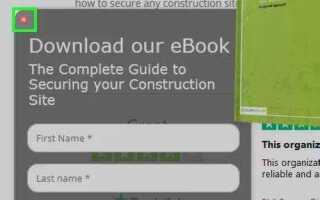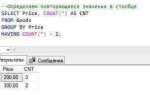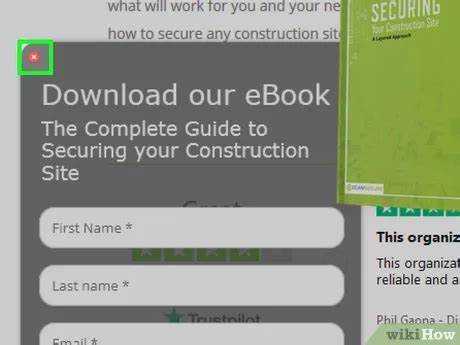
Добавление кнопки закрытия окна в HTML позволяет улучшить взаимодействие пользователя с веб-страницей. Обычно такие кнопки используются для закрытия модальных окон, всплывающих окон или других элементов интерфейса, которые требуют активного вмешательства. В этой статье рассмотрим несколько способов реализации кнопки закрытия с помощью простого HTML, CSS и JavaScript.
Первым шагом будет создание самой кнопки. HTML-элемент <button> идеально подходит для этого. Его использование гарантирует кросс-браузерную совместимость и доступность для пользователей, использующих клавиатуру или экранные читалки. Для добавления кнопки закрытия можно использовать стандартный код:
<button id="close-btn">Закрыть</button>Для функциональности кнопки потребуется JavaScript. Чтобы окно закрывалось при нажатии, добавим обработчик события, который будет изменять видимость элемента. Например, для модального окна можно скрыть его, установив стиль display: none:
document.getElementById('close-btn').onclick = function() {
document.getElementById('modal-window').style.display = 'none';
};Также важно учитывать, что кнопка закрытия должна быть интуитивно понятной. Для этого стоит использовать стандартные иконки или текстовые метки, такие как «Закрыть» или изображение крестика, что сделает интерфейс более понятным и удобным для пользователей.
Создание кнопки закрытия с использованием HTML
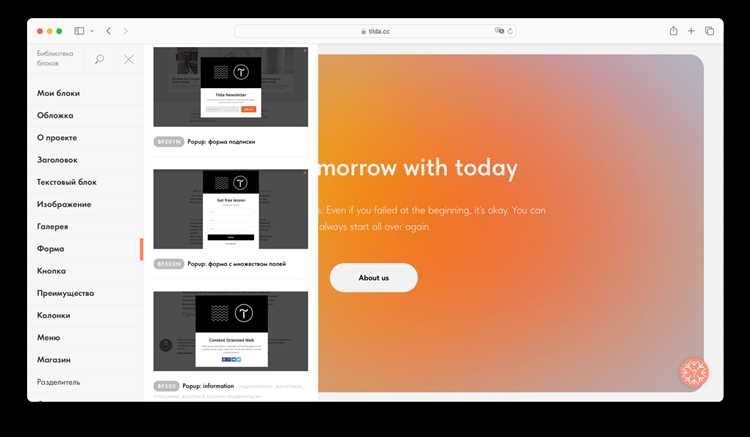
Пример базовой структуры кнопки:
<button class="close-btn">Закрыть</button>
Чтобы кнопка закрывала окно или скрывала определенный элемент, необходимо использовать JavaScript для манипуляций с DOM. В следующем примере показывается, как можно скрыть модальное окно при нажатии на кнопку:
<button class="close-btn" onclick="closeWindow()">Закрыть</button>
<div id="modal" class="modal">Это модальное окно</div>
<script>
function closeWindow() {
document.getElementById('modal').style.display = 'none';
}
</script>
При этом важно задать элементу <div> с модальным окном уникальный id для дальнейшего обращения к нему через JavaScript. В данном примере окно скрывается, изменяя стиль его отображения на none.
Также можно использовать атрибут data для более сложных взаимодействий. Например, кнопка закрытия может иметь несколько состояний, что улучшает UX (пользовательский опыт):
<button class="close-btn" data-close="true">Закрыть</button>
С этим атрибутом можно интегрировать более сложную логику на стороне JavaScript, что особенно полезно при реализации динамических элементов страницы.
Стилизация кнопки закрытия с помощью CSS
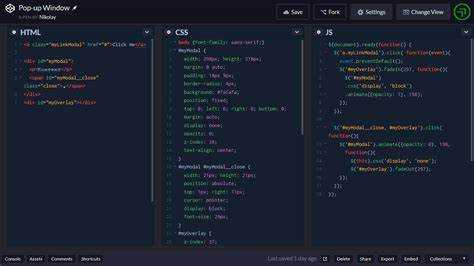
Чтобы задать форму кнопки, используйте псевдоэлементы ::before и ::after. Они позволяют создать два перекрещивающихся элемента, что идеально подходит для кнопки закрытия. Пример стилей:
«`css
.close-btn {
position: absolute;
top: 10px;
right: 10px;
width: 30px;
height: 30px;
background-color: transparent;
border: none;
cursor: pointer;
}
.close-btn::before,
.close-btn::after {
content: »;
position: absolute;
top: 50%;
left: 50%;
width: 20px;
height: 2px;
background-color: #333;
border-radius: 2px;
}
.close-btn::before {
transform: translate(-50%, -50%) rotate(45deg);
}
.close-btn::after {
transform: translate(-50%, -50%) rotate(-45deg);
}
Здесь создаются два перекрещивающихся прямоугольника, которые визуально создают крестик. Такие стили подходят для универсальной кнопки закрытия без лишних декоративных элементов.
Для улучшения визуального восприятия можно добавить эффект наведения. Это позволит пользователю понимать, что элемент интерактивен:
cssCopyEdit.close-btn:hover::before,
.close-btn:hover::after {
background-color: #e74c3c;
}
Этот код изменяет цвет линий при наведении, делая кнопку более заметной.
Для более сложных и красивых кнопок можно добавить плавные анимации. Например, можно сделать так, чтобы крестик постепенно исчезал при наведении:
cssCopyEdit.close-btn {
transition: transform 0.3s ease;
}
.close-btn:hover {
transform: scale(1.2);
}
Плавное увеличение кнопки при наведении помогает сделать интерфейс более динамичным и улучшить пользовательский опыт.
Завершающим этапом может быть добавление фона при клике или активации кнопки. Использование псевдокласса :active даст такой результат:
cssCopyEdit.close-btn:active {
background-color: rgba(0, 0, 0, 0.1);
}
Это улучшит визуальное восприятие взаимодействия с кнопкой и сделает её более интерактивной.
Добавление функционала закрытия через JavaScript
Для того чтобы добавить кнопку закрытия окна с использованием JavaScript, можно воспользоваться методом, который будет изменять стиль или полностью скрывать элемент. Важно использовать событие для взаимодействия с пользователем, например, клик по кнопке.
Для начала нужно создать кнопку, которая будет выполнять функцию закрытия. Элемент можно создать следующим образом:
Далее с помощью JavaScript можно привязать обработчик события к этой кнопке. Используем метод addEventListener для отслеживания клика и затем скрываем окно:
document.getElementById('closeButton').addEventListener('click', function() {
document.getElementById('modalWindow').style.display = 'none';
});
Для того чтобы скрыть модальное окно, нужно иметь элемент, который будет этим окном. Например, <div id="modalWindow">. Его можно скрыть, изменив свойство display на none, что полностью скроет его с экрана.
Важно также предусмотреть, чтобы окно появлялось по событию, например, при загрузке страницы. Для этого можно добавить следующий код:
window.onload = function() {
document.getElementById('modalWindow').style.display = 'block';
};
Этот код заставляет окно отображаться при загрузке страницы, и оно будет скрыто при нажатии на кнопку. Важно помнить, что можно комбинировать различные события, чтобы обеспечить лучший пользовательский опыт.
Использование событий для обработки нажатия кнопки
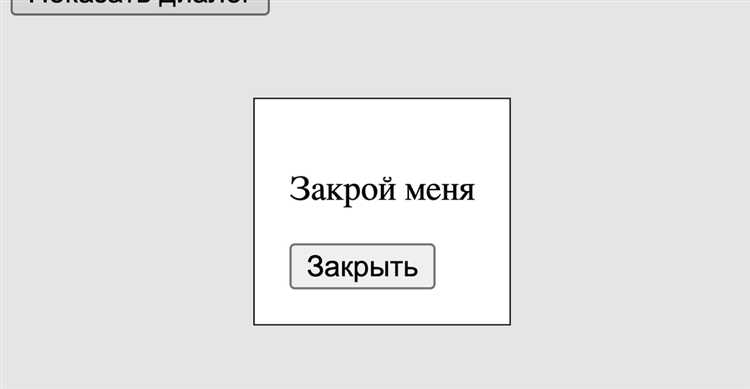
Для того чтобы обработать нажатие кнопки закрытия окна, необходимо привязать событие к элементу. В JavaScript это можно сделать с помощью метода addEventListener, который позволяет назначить обработчик на определенное событие, например, «click».
Пример кода для добавления кнопки с обработкой события нажатия:
В этом примере кнопка закрывает окно браузера при нажатии. Однако важно помнить, что метод window.close() работает только в тех случаях, когда окно было открыто с помощью JavaScript. Для обычных вкладок в браузере метод может не сработать.
Кроме того, можно использовать анонимные функции или именованные функции для обработки событий. В случае с анонимной функцией код выглядит так:
Другой вариант – назначить обработчик через именованную функцию:
Каждое событие можно дополнительно настроить, чтобы оно не приводило к ненужным действиям. Например, если нужно предотвратить выполнение стандартного действия браузера (например, переход по ссылке), можно использовать метод preventDefault:
С помощью этого подхода можно гибко настраивать поведение кнопок и других элементов, эффективно управляя событиями в приложении.
Как предотвратить закрытие окна случайным образом
Для предотвращения случайного закрытия окна браузера или вкладки, можно использовать событие «beforeunload», которое предупреждает пользователя о возможных потерях данных при попытке закрыть окно. Это особенно полезно, если на странице есть формы или незавершенные действия, которые могут быть случайно потеряны.
Пример кода для предотвращения случайного закрытия:
window.addEventListener('beforeunload', function(event) {
event.returnValue = 'Вы действительно хотите покинуть страницу? Все несохраненные данные будут утеряны.';
});
Этот код показывает стандартное предупреждение пользователю, чтобы он подтвердил свое действие перед закрытием окна. Однако важно помнить, что браузеры могут ограничивать возможность использования кастомных сообщений в некоторых случаях, отображая лишь общий текст с подтверждением.
Если задача состоит в том, чтобы не закрывать окно вовсе, можно отложить выполнение действия с помощью функции в JavaScript. Например, после выполнения некоторых условий или через промежуток времени, окно будет закрываться только по определенному запросу.
Для предотвращения закрытия через кнопки или действия на странице, можно применить блокировку закрытия через пользовательский интерфейс. Например, скрыть или изменить внешний вид кнопки «Закрыть», чтобы пользователь случайно не нажал на неё.
Не стоит злоупотреблять блокировкой закрытия окна, так как это может раздражать пользователя. Хорошей практикой является минимизация таких сценариев и создание удобных и понятных предупреждений, если закрытие окна действительно может привести к потерям.
Адаптация кнопки закрытия для мобильных устройств
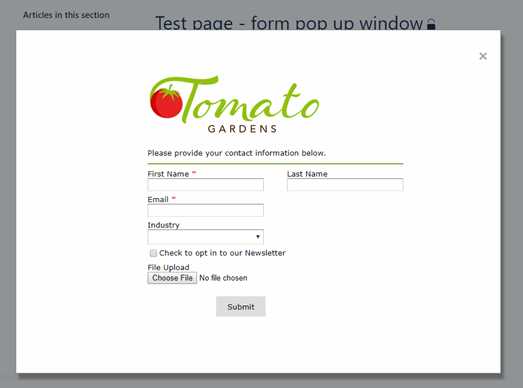
На мобильных устройствах кнопка закрытия окна должна быть легко доступна и интуитивно понятна. Для этого рекомендуется использовать такие элементы, как большие размеры кнопки и контрастные цвета, чтобы она была заметной на небольших экранах. Важно учитывать, что стандартные размеры кнопок на мобильных устройствах должны быть не менее 44×44 пикселей, чтобы обеспечить комфортное взаимодействие.
Использование гибкой разметки через CSS, например, с использованием медиазапросов, позволяет адаптировать расположение кнопки в зависимости от ориентации экрана. Для горизонтальной ориентации экрана стоит переместить кнопку в верхний угол, а для вертикальной – оставить ее внизу, чтобы пользователь мог быстро достать до нее большим пальцем.
Также стоит учитывать особенности сенсорных экранов. Для предотвращения случайных нажатий кнопка должна быть оснащена достаточно большим «активным» пространством вокруг, которое исключит вероятность ненамеренного взаимодействия с другими элементами интерфейса. Можно использовать отступы и паддинги, чтобы создать пространство вокруг кнопки, улучшив взаимодействие с ней.
Для улучшения пользовательского опыта кнопка закрытия на мобильных устройствах должна быть доступна и в других областях экрана, например, в нижнем углу. Важно обеспечить корректное отображение кнопки в любом разрешении, применяя адаптивные принципы CSS.
Проверка работы кнопки в разных браузерах
Для обеспечения стабильной работы кнопки закрытия окна необходимо проверить её поведение в популярных браузерах. Некоторые особенности могут зависеть от реализации JavaScript в разных браузерах, а также от системных ограничений, влияющих на взаимодействие с окнами.
Google Chrome поддерживает стандартный метод window.close() для закрытия окна, если оно было открыто скриптом. Однако Chrome блокирует автоматическое закрытие вкладок, открытых пользователем. В этом случае кнопка может не работать, если она не была инициирована самим пользователем, например, через событие клика.
Mozilla Firefox имеет схожую политику, но отличается более строгими ограничениями на окна, открытые через скрипты. Firefox позволяет закрывать только те окна, которые были открыты через JavaScript. Также браузер может игнорировать попытки закрыть вкладку, если она была активирована пользователем.
Microsoft Edge показывает результаты, аналогичные Chrome, с тем же ограничением на закрытие вкладок. Однако Edge часто обновляется быстрее, поэтому важно следить за его новыми версиями, которые могут изменить поведение с кнопками закрытия окон.
Safari отличается строгой политикой безопасности, и даже при клике по кнопке закрытия окно может не закрыться, если оно было открыто без участия пользователя. В некоторых случаях Safari может игнорировать попытку закрытия окна, если на странице присутствуют активные элементы, которые могут быть связаны с данными пользователя.
Для гарантированной работы кнопки закрытия рекомендуется использовать дополнительные проверки, такие как обработчики событий для каждого браузера. Также важно учитывать, что автоматическое закрытие окон может нарушать пользовательский опыт, поэтому лучше предоставлять возможность закрытия только в контексте интерфейсов, где это необходимо.